ምን ማወቅ
- የእርስዎን ቲቪ እና ማክቡክ አየር ያጥፉ። የኤችዲኤምአይ ገመድ አንዱን ጫፍ ወደ ቴሌቪዥኑ እና ሌላውን ወደ ማክኤር ቪዲዮ ወደብ ይሰኩት።
- ከዚያ ቴሌቪዥኑን ያብሩ፣ ወደ ትክክለኛው የኤችዲኤምአይ ግብአት ይቀይሩት እና ማክቡክ አየርን ያብሩ።
- ወይም ፋይሎችን ለመውሰድ ወይም ዴስክቶፕዎን ለማንጸባረቅ አፕል ቲቪን ወይም Chromecastን ይጠቀሙ።
ይህ ጽሁፍ ማክቡክ አየርን ከቲቪ ጋር ለማገናኘት የተለያዩ መንገዶችን ያብራራል ድሩን በትልቁ ስክሪን ለማሰስ፣አቀራረቦችን ወይም ምስሎችን ለማጋራት ወይም ትልቅ የስራ ቦታ ለመፍጠር። መመሪያው የትኛውንም የማክቡክ አየር ድግግሞሹን በ Mini DisplayPort፣ Thunderbolt ወደብ ወይም በUSB-C Thunderbolt 3 ወደብ ይሸፍናል።
HDMIን በመጠቀም ማክቡክ አየርን ከቲቪ ጋር እንዴት ማገናኘት ይቻላል
ለዚህ ማሳያ፣ ከሚኒ DisplayPort-ወደ-HDMI አስማሚ፣ ከቴሌቪዥኑ HDMI ወደብ ጋር በማገናኘት ማክቡክ አየርን እናገናኘዋለን። ለማቀናበር ተገቢውን ማስተካከያዎችን እና ኬብሎችን በመጠቀም ተመሳሳይ እርምጃዎችን ይከተሉ። (ትክክለኛዎቹን አስማሚዎች እና ኬብሎች ለማግኘት መረጃ ለማግኘት ከዚህ በታች ይመልከቱ።)
- የእርስዎ ቲቪ እና ማክቡክ አየር ሁለቱም መጥፋታቸውን ያረጋግጡ።
- የኤችዲኤምአይ ገመድዎን በቲቪዎ ላይ ባለው HDMI ወደብ ይሰኩት።
-
የኤችዲኤምአይ ገመድ ሌላኛውን ጫፍ ከሚኒ DisplayPort-ወደ-HDMI አስማሚ ጋር ያገናኙ።

Image -
የእርስዎን Mini DisplayPort-to-HDMI አስማሚ ከእርስዎ ማክቡክ አየር ጋር በመብረቅ ወደብ በኩል ያያይዙት።

Image - ቲቪዎን ያብሩ እና ወደ ትክክለኛው የኤችዲኤምአይ ግብዓት ይቀይሩት።
-
የእርስዎን MacBook Air ያብሩ እና እንደተለመደው ይግቡ። ማሳያህን ወዲያውኑ በቴሌቪዥኑ ላይ ተንጸባርቆ ማየት አለብህ።
የእርስዎን ማክቡክ አየር ወደ ቲቪዎ ሲያንጸባርቅ ካላዩ የላፕቶፕዎን ማሳያ መቼቶች ያስተካክሉ። በማክቡክ አየር ማሳያዎ በላይኛው ግራ የ የአፕል አዶን ይምረጡ እና ከዚያ የስርዓት ምርጫዎች > ማሳያዎችን ጠቅ ያድርጉ። የእርስዎን ቲቪ እንደ የተገናኘ ማሳያ ከማንጸባረቅ ወይም እንደ ሁለተኛ ስክሪን ማቀናበር አማራጭ ሆኖ ማየት አለቦት።
አፕል ቲቪን በመጠቀም ማክቡክ አየርን ከቲቪ ጋር በማገናኘት ላይ
አፕል ቲቪ ይዘትን በቀጥታ ወደ ቲቪዎ ለማሰራጨት ወይም ይዘትን ከማክኦኤስ እና ከአይኦኤስ ምርቶች ለመውሰድ በጣም ጥሩ ነው። እንዲሁም የእርስዎን MacBook Air ዴስክቶፕ ወደ ቲቪዎ ለማንጸባረቅ ወይም ለማስፋት እንደ ምርጥ መሳሪያ ሆኖ ያገለግላል።
- የእርስዎ አፕል ቲቪ እና ማክቡክ አየር ሁለቱም መብራታቸውን እና ከተመሳሳይ የWi-Fi አውታረ መረብ ጋር መገናኘታቸውን ያረጋግጡ።
-
የኤርፕሌይ አዶውን በማክቡክ አየር ሜኑ አሞሌ ውስጥ ይምረጡ።

Image -
የተቆልቋይ ምናሌ ይከፈታል። የእርስዎን አፕል ቲቪ ስም ይምረጡ።

Image -
ሶስት ተጨማሪ አማራጮች በ AirPlay ሜኑ ስር ይታያሉ፡
- መስተዋት አብሮገነብ ማሳያ፡ ከቴሌቪዥኑ ጋር ካለው ሬሾ እና ጥራት ጋር ይዛመዳል።
- የመስታወት ቲቪ፡ ወደ ቲቪዎ ጥምርታ እና ጥራት እንደገና ያዋቅራል።
- እንደ የተለየ ማሳያ ይጠቀሙ: የእርስዎን ቲቪ እንደ ተጨማሪ ማሳያ ይቆጥረዋል።

Image -
የእርስዎን ማክቡክ አየር ከቲቪዎ ለማላቀቅ የ የአየር ጫወታ አዶን በእርስዎ ማክቡክ አየር ላይ ይምረጡ እና በመቀጠል ኤርፕሌይን አጥፋን ጠቅ ያድርጉ።
በአማራጭ ግንኙነቱን ለማጥፋት ሜኑን በአፕል ቲቪ የርቀት መቆጣጠሪያ ላይ ይጫኑ።
እንዴት Chromecastን በመጠቀም ማክቡክ አየርን ከቲቪ ጋር ማገናኘት ይቻላል
የGoogle Chromecast ቪዲዮ፣ ኦዲዮ እና ሌሎችንም ከስማርትፎኖች፣ ታብሌቶች እና ላፕቶፖች እንዲቀዱ የሚያስችልዎ ሁለገብ የቲቪ ዶንግል ነው።
አንድ ማክቡክ አየር እና Chromecast ሲገናኙ ከማክ ወደ ቲቪ መጣል፣ ከማክቡክ አየርዎ ፋይል ወደ ቲቪዎ መጣል ወይም ዴስክቶፕዎን ወደ ቲቪዎ ማንጸባረቅ ይችላሉ።
Chromecastን ስትጠቀም ዴስክቶፕህን በቲቪ ላይ ለማንጸባረቅ ወይም ለማንፀባረቅ ኦዲዮ መጋራት አይደገፍም። ቪዲዮን ወይም የድምጽ ፋይልን ለማጋራት የCast ፋይል ባህሪን ሲጠቀሙ ኦዲዮን ብቻ ማጫወት ይችላሉ።
እንዴት Chrome ትርን ከማክቡክ አየር ወደ ቲቪ መውሰድ
በትልቁ ስክሪን ላይ ትሮችን ለማስቀመጥ Chromecastን በChrome አሳሽ ይጠቀሙ።
- ቲቪዎን ያብሩ እና የእርስዎን Chromecast ለማሳየት መዘጋጀቱን ያረጋግጡ።
- በእርስዎ MacBook Air ላይ ኃይል ይኑርዎት እና ከእርስዎ Chromecast ጋር ከተመሳሳዩ የWi-Fi አውታረ መረብ ጋር መገናኘቱን ያረጋግጡ።
-
በChrome ውስጥ በማሳያው ላይኛው ቀኝ በኩል የሚገኘውን Chromecast አዶን ይምረጡ።

Image -
የተገኙ Chromecast መሣሪያዎች ዝርዝር ይከፈታል። የ ምንጮች ተጎታች ምናሌን ይምረጡ እና በመቀጠል Cast ትርን ይምረጡ። ይምረጡ።

Image -
በመቀጠል መጣል የሚፈልጉትን ቲቪ ይምረጡ።

Image -
አንድ ጊዜ ከተገናኘ በኋላ በካሬ ዙሪያ ሰማያዊ ክብ ታያለህ።
የተለየ ትር ወደ ቲቪዎ ለማጋራት፣ መጀመሪያ የአሁኑን ትር መውሰድ ማቆም አለብዎት። ይህንን ለማድረግ የ Chromecast አዶን እንደገና ይምረጡ እና ሰማያዊውን ክብ እና ካሬ ይምረጡ። አንዴ ካቋረጡ፣ ለማጋራት ወደሚፈልጉት አዲስ ትር ይሂዱ እና ደረጃ 5 እና 6ን ይድገሙ።
- ከቲቪዎ ለማቋረጥ በChrome ውስጥ የChromecast ትርን ይምረጡ እና ሰማያዊውን ክብ እና ካሬ ይምረጡ ወይም በቀላሉ የአሳሹን ትር ይዝጉ።
ማክቡክ ኤር ዴስክቶፕን ወደ ቲቪ እንዴት እንደሚያንጸባርቅ
የእርስዎን ማያ ገጽ በሙሉ ወደ ቲቪ ለመላክ Chromecastን መጠቀም ይችላሉ። እንዴት እንደሆነ እነሆ።
- ቲቪዎን ያብሩ እና የእርስዎን Chromecast ለማሳየት መዘጋጀቱን ያረጋግጡ።
- በእርስዎ MacBook Air ላይ ኃይል ይኑርዎት እና ከእርስዎ Chromecast ጋር ከተመሳሳዩ የWi-Fi አውታረ መረብ ጋር መገናኘቱን ያረጋግጡ።
- Chromeን በእርስዎ MacBook Air ላይ ይክፈቱ።
-
በChrome ውስጥ በማሳያው ላይኛው ቀኝ በኩል የሚገኘውን Chromecast አዶን ይምረጡ።

Image -
ምንጮች ይምረጡ እና ከዚያ Cast ዴስክቶፕን ይምረጡ። ይምረጡ።

Image -
ማስወገድ የምትፈልገውን ቲቪ ምረጥ።

Image -
ብቅ ባይ በእርስዎ MacBook Air ላይ ይታያል። ለማረጋገጥ አጋራ ይምረጡ።

Image - ከቲቪዎ ለማቋረጥ በChrome ውስጥ የ Chromecast ትርን ጠቅ ያድርጉ እና ከዚያ ከቲቪ ግንኙነትዎ ቀጥሎ ያለውን ሰማያዊ ክብ እና ካሬን ጠቅ ያድርጉ።
ፋይል ከማክቡክ አየር ወደ ቲቪ ውሰድ
ሙሉ ማያ ገጽዎን ማጋራት የለብዎትም። እንዲሁም ነጠላ ፋይሎችን ከእርስዎ MacBook Air መጣል ይችላሉ። ምን ማድረግ እንዳለብዎ እነሆ።
- ቲቪዎን ያብሩ እና የእርስዎን Chromecast ለማሳየት መዘጋጀቱን ያረጋግጡ።
- በእርስዎ MacBook Air ላይ ኃይል ይኑርዎት እና ከእርስዎ Chromecast ጋር ከተመሳሳዩ የWi-Fi አውታረ መረብ ጋር መገናኘቱን ያረጋግጡ።
- Chromeን በእርስዎ MacBook Air ላይ ይክፈቱ።
-
በChrome ውስጥ በማሳያው ላይኛው ቀኝ በኩል የሚገኘውን Chromecast አዶን ይምረጡ።

Image -
ይህ ከታች የ ምንጭ ያሉ የChromecast መሣሪያዎችን ዝርዝር ይከፍታል። ምንጮች ይምረጡ፣ ከዚያ የውሰድ ፋይልን ይምረጡ። ይምረጡ።

Image -
ማስወገድ የምትፈልገውን ቲቪ ምረጥ።

Image - ፋይል መራጭ ይከፈታል። ወደ ቲቪዎ ለመውሰድ የሚፈልጉትን የቪዲዮ ወይም የድምጽ ፋይል ይምረጡ።
-
Chromecast ፋይሉን ወደ የእርስዎ ቲቪ ያሰራጫል። ኦዲዮ በቀጥታም ከቴሌቪዥኑ ይጫወታል። አሁንም በእርስዎ MacBook Air በኩል መልሶ ማጫወትን መቆጣጠር ይችላሉ።
ቪዲዮ እየወሰዱ ከሆነ፣ ይዘቱን በቴሌቪዥኑ ብቻ ማሄድ ከፈለጉ የሚጠይቅ ማሳወቂያ ሊያዩ ይችላሉ። ይህን ማድረግ የመልሶ ማጫወት ጥራትን ያሻሽላል።

Image - ከቲቪዎ ለማቋረጥ የ Chromecast ትርን በChrome ይምረጡ እና ከዚያ ከቲቪ ግንኙነትዎ ቀጥሎ ያለውን ሰማያዊ ክብ እና ካሬ ይምረጡ።
የ Cast ፋይል ባህሪን ሲጠቀሙ የቪዲዮ ድጋፍ በMP4 ወይም WebM ቅርጸቶች የተገደበ ነው። ኦዲዮ በWAV ወይም MP3 የተገደበ ነው።
ስለ ወደቦች እና ኬብሎች
ከእነዚህ ሂደቶች ውስጥ የትኛውንም ለማጠናቀቅ፣ በእርስዎ ቲቪ እና ማክቡክ አየር ላይ ምን አይነት ወደቦች እንዳለዎት ማወቅ ያስፈልግዎታል። እርግጠኛ ካልሆኑ፣ ፈጣን መመሪያ ይኸውልዎ።
የቲቪ ወደቦች
በርካታ የቲቪ ቪዲዮ ግቤት መስፈርቶች አሉ፣ነገር ግን ቪጂኤ (ወይም አርጂቢ) እና ኤችዲኤምአይ በጣም የተለመዱ ናቸው።
HDMI ባለከፍተኛ ጥራት ማሳያዎችን ይደግፋል እና ፈጣን የማስተላለፊያ ታሪፎች አሉት፣ይህም የእርስዎን ማክቡክ አየር ከቲቪ ጋር ለማገናኘት የተሻለ ያደርገዋል። ነገር ግን፣ የእርስዎ ቲቪ የቪጂኤ ወደብ ብቻ ካለው ወይም ያለው ብቸኛው ግብአት ከሆነ፣ የእርስዎን ማክቡክ አየር ለማገናኘት አሁንም ሊጠቀሙበት ይችላሉ።
ማክቡክ አየር ቪዲዮ ወደቦች
ማክቡክ አየር በተለያዩ የቪዲዮ ማሳያ ወደቦች ብዙ ድግግሞሾችን አልፏል። የእርስዎ MacBook Air ከቲቪ ጋር ለመገናኘት ከሚከተሉት ውስጥ አንዱ ሊኖረው ይገባል፡
- A Mini DisplayPort።
- A Thunderbolt ወደብ።
- A USB-C Thunderbolt 3 ወደብ።
ኮምፒውተርዎ ያለውን ለማየት በዴስክቶፕዎ ላይኛው ግራ ጥግ ላይ ባለው ስለዚህ Mac ይምረጡ። የ ድጋፍ ትርን ጠቅ ያድርጉ እና ከዚያ የአሳሽ ገጽ ከመሳሪያዎ ዝርዝር ዝርዝር ጋር ለመክፈት መግለጫዎችን ን ይምረጡ። የማሳያ ወደብህን እና የሚደግፋቸውን የተለያዩ ቴክኖሎጂዎች ለማየት ወደ ግራፊክስ እና ቪዲዮ ድጋፍ ወደታች ይሸብልሉ።
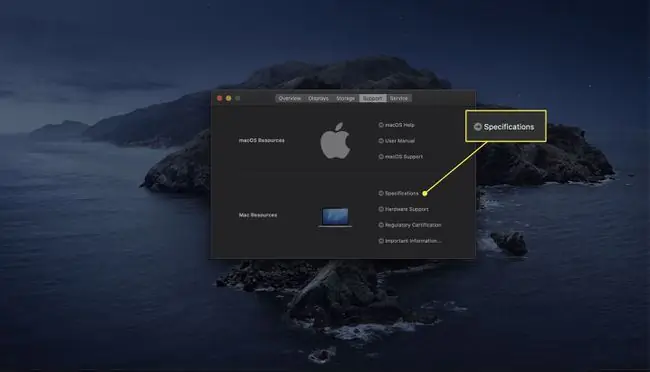
የመጀመሪያ ማክቡክ አየርስ የማይክሮ-DVI ወደብ ብቻ ያለው በእነዚህ ዘዴዎች አይሰራም።
ምን ኬብሎች ያስፈልጉዎታል?
በእርስዎ ቲቪ እና ማክቡክ አየር ላይ የትኞቹን ወደቦች እንዳሎት ካረጋገጡ በኋላ ትክክለኛዎቹ አስማሚዎች እና ኬብሎች ያስፈልጉዎታል። የሚፈልጉትን ለማየት ከታች ያለውን ሰንጠረዥ ይመልከቱ።
| ማክቡክ አየር ወደብ | የቲቪ ወደብ | አስማሚዎች እና ኬብሎች |
|---|---|---|
| ሚኒ ማሳያ ወደብ/ተንደርቦልት | HDMI | ሚኒ ማሳያ ወደብ ወደ ኤችዲኤምአይ አስማሚ፣ኤችዲኤምአይ ወንድ-ለወንድ ገመድ |
| ሚኒ ማሳያ ወደብ/ተንደርቦልት | VGA | ሚኒ ማሳያ ወደብ ወደ ቪጂኤ አስማሚ፣ ቪጂኤ ወንድ-ወንድ ገመድ |
| USB-C Thunderbolt | HDMI | USB-C ወደ HDMI ገመድ |
| USB-C Thunderbolt | VGA | USB-C ወደ ቪጂኤ አስማሚ፣ ቪጂኤ ወንድ-ወንድ ገመድ |






